Игральные карты. Своими руками. | Сделай Сам www.sdelay.tv
Снова всем привет. Сегодня расскажу вам, как можно своими руками за 2 часика слепить обычные карты или же карты для покера.
Что бы слепить картишки нам нужны:
1. Использованые скреч карты для пополнения щёта мобильной связи.
2. Офисная бумага.
3. Двухсторонний скотч.

4. Клейкие листики. Красные и чёрные.
5. Маркер.
6. Пальчиковый клей.
7. Ламинатор.
И так. Берём наши скреч карты и пальчиковый клей. Мажим легонько их клеем и приклеиваем на листок офисной бумаги. На один лист А4 можно наклеить несколько таких карточек..и аккуратненько, что бы всё было ровненько и красивенько ложим всторонку, что бы всё хорошенько приклеелось. А пока наши карточки высыхают. Берём клейкие листики и рисуем на них такие карточные знаки:
Или можите скачать эту картинку себе, распечатать её в маленьком размере. И вырезать каждый знак. Теперь когда наши знаки готовы. Принимаемся делать циферки, если вы делаете карты для покера или буковки, если делалете обычные карты. Для этого берём теже клейкие листики и рисуем на них цыферки или буковки.
Проверям как там наши скреч карты приклелись ли к листу А4, если приклеились, берём и аккуратно обрезаем лист А4 по контуру скреч карты. Теперь берём приклееваем циферки и знаки. После того как приклеили опять ставим что бы всё высохло.Ставим на часика 2 для большей уверенности в том что всё хорошо высохло на часика 2,5. После того как всё высохнет. Берём наши карты и пропускаем их через ламинатор. Делаем их пластиковыми. И вот можно сказать нашы карты готовы. Можно играть. =)
Если вы решили сделать вот такие карты:
Тогда всё делаем точно так же токо картинку которая будет у вас по средине карты как показано на фото. То тогда распечатываем картинку в подходящем размере на хорошем плинтере. Что бы небыло никаких там полос, пятен или ещё там чего. И приклеиваем картинку при помощи двухстороннего скотча. И карточные знаки аккуратненько рисуем маркером. =)
А дальше как обычно. Пускаем в ламинатор, делаем их пластиковыми. И вот наши карты для покера готовы.
Ну вот. Спасибо за внимание.
Если возникнут вопросы, пишите на E-mail: [email protected]
Мастер-класс смотреть онлайн: Пластиковые карты своими руками
Хочу рассказать как я делаю пластиковые карты для своих покупателей:) В свою очередь хотела бы Вас попросить в своих комментариях ответить на следующий мой вопрос: процесс изготовления карт достаточно длительный и не всегда на него есть время, подумываю заказать просто пластиковые карты обычные и так сказать не мучиться)))) НО возникла такая дилемма, что вроде это хенд мейд карта, более запоминается, необычная…а пластиковая это уже как-то…никого в общем не удивишь. Скажите пожалуйста какую карту Вам было бы приятнее получить: ту что представлена в МК — она сделана своими руками, необычная, точно ее не выкинешь — жалко, можно поставить на полочку как маленький декоративный элемент. Или же наоборот обычная карта была бы удобнее и практичнее, ее можно положить в кошелек и так она не потеряется. Заранее спасибо! Итак начнем:
Что нам понадобиться:
— Папки для бумаг из толстого пластика.
— Декупажная карта.
— Клей ПВА.
— Краска акриловая.
— Лак акриловый бесцветный.
— Атласная лента.
— Обычные листы бумаги для печати на принтере.
— Специальная бумага для переноса изображения на ткань.
— Любая пластиковая карта ( как шаблон).
— Ножницы, кисточки, карандаши, тряпочки и т.д.)
— Дырокол.
![]()
Начинаем.
![]()
Берем папку для бумаг, отрезаем от нее листы пластика, получается лист примерно формата А4. Берем любую пластиковую карту и размечаем на пластике размеры будущих карт по шаблону. Затем вырезаем.
![]()
Вот что должно получится:
![]()
Теперь прикладываем наш шаблон к декупажной карте, так же обводим и вырезаем прямоугольники. По две штуке на одну карточку.
![]()
Затем начинаем декупажить)))) Я сначала промазываю клеем ПВА карточку потом сверху кладу прямоугольник из декупажной карты СУХОЙ. И его потом хорошенько промазываю. Клея не жалею))) Раньше карту мочила в воде сначала…но потом поняла что лучше не надо, вода высыхает и в некоторых местах очень плохо приклеивается бумага к пластику…но зато сухую сложнее выравнивать чтобы не было морщинок.
![]()
![]()
Итак хорошенько проклеив оставляем сохнуть, пусть просохнет подольше. Можно феном конечно высушить, но когда естественно высохнет оно лучше:) надежнее что ли) После того как с одной стороны все высохло, проделываем все тоже самое с другой стороной. Клеим, сушим. Получается вот так:
![]()
Теперь придаем нашему прямоугольнику более похожий на карту вид округляя края и обрезая все лишнее, примерно так:) ![]()
Если вдруг что то будет криво и не очень симметрично не расстраивайтесь, это же Ваша креативная карточка))))
Переходим к следующей части. Я предварительно на принтере печатаю слова и предложения какие мне нужны. Логотип, номера карт и т.д. На обычном принтере и обычной бумаге.
![]()
Теперь самое муторное дело все эти слова аккуратненько вырезать:)
![]()
Это пожалуй самая трудоемкая и занудная часть работы:)
Когда все слова готовы начинаем их наклеивать на карту, сначала одну сторону и после полной просушки другую.
Клея желательно не жалеть, т.к. это будет не просто приклевание слов, а как бы дополнительное проклеивание декупажной карты к пластику. Чтобы так сказать наверняка!:)
![]()
Таким образом у меня сохнет лицевая сторона, примерно ночь)
![]()
И после хорошей просушки делаем вторую сторону:
![]()
Переходим к третьему этапу работ.
Мне делают распечатку логотипа на специальной бумаге для перевода на ткань, но на ярмарке было много МК как и на чем в домашних условиях можно перенести логотип на ткань, поэтому повторяться нет смысла. Так же понадобиться атласная лента.
![]()
Раскладываем на стол защитные тряпочки на них атласную ленту, на нее накладываем логотип вырезанный из бумаги, накрываем тряпочкой х/б. Раскаляем утюг до максимальной температуры и начинаем переводить изображение на ткань. Вот такая красота получается:
![]()
Ленты у нас готовы, пускай остывают))) Карты полностью высохли со всех сторон. Теперь берем тонкую кисточку, открываем в моем случае темно-коричневую краску. И начинаем ею прокрашивать ребра карточки. Берем краску погуще и очень хорошо прокрашиваем, немного заходя на карточки делая как бы рамочку и эффект состаривания в одном флаконе:)
![]()
![]()
Ждем пока краска сохнет, у меня очень быстро она сохнет буквально минут 15-20, но лучше подождать подольше и быть уверенным в полном высыхании. Затем берем дырокол и делаем дырочки:)
![]()
И теперь выходим на финишную прямую. Покрываем бесцветным лаком! Сначала наносим один слой, ждем полного высыхания, потом второй. После полного высыхания тоже проделываем с другой стороны. Лака так же не жалеем, что бы все слои бумаги сровнялись и возникло ощущение пластиковой глянцевой красивой карточки:)
![]()
После того как мы очень сильно уверены что лак на нашей карте высох и она уже пригодна для использования возвращаемся к нашим лентам) Отрезаем полосочки нужного размера, края полосок обрабатываем зажигалкой, вдеваем в дырочку и завязываем бантик:))) Вуаля карта готова!
![]()
Как сделать игральные карты своими руками: просто и быстро
Мало кто знает о том, что хорошие игральные карты можно сделать своими руками. Пригодятся самые обычные вещи, которые есть практически в каждом доме. Надоели однообразные колоды карт и хочется чего-то необычного?
Предлагаю 2 простых и интересных варианта. Чтобы добиться отличного результата к работе нужно приступать в отличном настроении. И, конечно, нужно подключить немного фантазии! Итак, как сделать игральные карты своими руками?
Способ первый: делаем карты из картона
Самый простой и дешевый вариант. Для картонных игральных карт вам понадобится: плотный картон, цветная бумага, ножницы, клей, линейка, принтер и программа Фотошоп. Для начала определитесь с дизайном колоды.
Шаг 1. Лучше всего «нарисовать» рисунок в Фотошопе. В принципе, если у вас нет времени или желания, можно использовать уже готовый шаблон. В интернете вариантов предостаточно. Вам нужно выбрать самый лучший. Следующий шаг: распечатайте шаблоны на цветную бумагу. Аккуратно вырежьте карты. Поможет вам линейка. Ножницы лучше всего использовать специальные канцелярские.
 Шаг 2. Приготовьте сами карты. Еще раз уточним: картон должен быть плотный и желательно белый. Хотя, конечно, можно использовать и картон из-под коробок. На готовые карты наклейте цветные распечатки. Клей можно использовать обычный, типа «карандаш».
Шаг 2. Приготовьте сами карты. Еще раз уточним: картон должен быть плотный и желательно белый. Хотя, конечно, можно использовать и картон из-под коробок. На готовые карты наклейте цветные распечатки. Клей можно использовать обычный, типа «карандаш».
Шаг 3. Отправьте карты на «просушку». То есть, готовую колоду нужно оставить сушиться примерно на час. За это время клей хорошо высохнет. Да, и можно сделать коробочку для карт. Для этого вам также пригодится картон и клей. При желании можно использовать цветную бумагу или обычные маркеры.
Способ второй: скретч карты
 Этот вариант намного лучше и интереснее. Во-первых, карты получаются износостойкими. Во-вторых, смотрится такая колода намного эффектнее. Перед работой приготовьте: скретч карты, офисную бумагу, двусторонний скотч, клейкие листики (стикеры), маркер одного или нескольких цветов, клей «карандаш» и ламинатор.
Этот вариант намного лучше и интереснее. Во-первых, карты получаются износостойкими. Во-вторых, смотрится такая колода намного эффектнее. Перед работой приготовьте: скретч карты, офисную бумагу, двусторонний скотч, клейкие листики (стикеры), маркер одного или нескольких цветов, клей «карандаш» и ламинатор.Шаг 1. Клеем на каждую скретч карту заранее вырезанную белую бумагу. Откладываем заготовки с сторону примерно на 20-30 минут.
Шаг 2. Пока карты сохнут, на стикерах нарисуйте масти карт. Отлично, если у вас есть 2 маркера: черный и красный. Если вы неплохо рисуете, можно нарисовать изображения классических карт. Например, даму, короля, туза. Но проще всего их распечатать и наклеить на стикеры.
Шаг 3. Приклейте стикер к карте с помощью двустороннего скотча. На всякий случай, оставьте карты еще на пару часов. Не теребите колоду, пытаясь понять, какой у вас получился результат!
Шаг 4. Пропустите карты через ламинатор. В итоге получатся отличные “пластмассовое карты” с уникальным дизайном.
Игральные карты своими руками: несколько полезных советов
При изготовлении карт помните о том, что колода должна быть не только красивой, но и качественной. Хорошо, если карты не будут пропускать воду, скользить по столу. Также карты не должны быть слишком хрупкими. Для того, чтобы результат не только порадовал, но и удивил, просмотрите в интернете различные обучающие ролики. Видео поможет определиться с размером и типом карт.
Как изготовить самодельные карточки. — 37 ответов на Babyblog
Мой подход. Материалы. Хитрости, тонкости. Велком!

Начну издалека.
В беременность я и ухом не шевелила о том, чтобы почитать что делать потом с ребенком! Да и зачем! Интереснее ведь посмотреть все сезоны доктора Хауса и Теории большого взрыва! Как-то считала, что важнее дожить до родов, а там разберусь! Примета плохая, а вдруг чего плохое случится…
До 8-9 Мишкиных месяцев как-то дожили, переезжали, животик массировали, какахи рассматривали, пятна на коже и т.д.
Потом до меня дошло! О Боже! Я попала! Это ж сколько надо с ним заниматься! И я начала шерстить интернет на предмет всяких игр, игрух, развивашек. И пришла, конечно, к печати карточек….и не только. Но сейчас о них родимых!
Перспективу печатать чб вариант и потом раскрашивать я сразу отмела! (а ведь есть мамочки, которые так делают, низкий вам поклон за ваше трудолюбие!)
Итак! 1. ПРИНТЕР!
Появился у нас цветной струйный принтер. Заправляли шприцем, краска обходилась дешево, печатал хорошо.
НО! Мы его загубили.
Правило! Не покупайте не оригинальную краску!!! Можно засорить печатающую головку и все! Кирдык принтеру!
У нас засорился желтый цвет… Пришлось покупать другой.
Вот он красавчег.
(пылюку не рассматриваем!)
Струйник с НПЧ (непрерывная подача чернил).
Не призываю покупать именно этот, уверена, что есть много достойных моделей. На тот
момент у нас был сканер (который мы потом на время отдали), а так думаю, есть смысл покупать МФУ, очень удобно, и отсканить, и отксерить. Например пособия разные (проводилки, обводилки, разрезалки и проч.)
Заправки краски хватает месяцев на … не помню, 8-10 мес. Желтый цвет добавляем чаще. Т.е. всех цветов по одной банке покупаю, желтый надо брать 2-3шт.
Качество отличное. Я очень довольна. Можно и личные фотографии печатать, но не охото заморачиваться, да и печатает с полями, по другому нельзя!
В целом принтером довольна, бывает засоряется, нажимаю прочистку печатающей головки, он что-то делает, шумит, потом вывожу проверку, не прочистил, еще раз, через несколько раз прочищается.
Хорошо конечно, когда муж может на работе распечатать, но очень удобно, когда все под рукой, скачал — напечатал, мысль, идея, вдохновение пришло — напечатал! за это можно и разок заплатить!
2. БУМАГА!
Сначала печатала на простой и ламинировала, но было тонковато. Потом пришли к такому варианту:
Бумага для черчения из Ашана. Вот честно не знаю, может ли она испортить принтер, рекомендована ли производителем, просто рассказываю свой опыт. Мне потом претензии не высказывайте, думайте своей головой.
Кстати папочки картонные, можно тоже пустить в дело. Иногда и я клею на картон)
В хорошем качестве печати получается немного лучше и плотнее. Когда ребенок подрастет и перестанет мять и рвать, можно оставлять так и не ламинировать.
Потом появились интересные мамочки на бб, которые предлагали печать на фотобумаге. Я раньше эту мысль и не рассматривала! Потом решила, а почему нет? Наиболее ценное можно и напечатать! Например настольные игры или карточки, которые постоянно в ходу. Всякие лотошки на пару раз можно и ашановской.
Фотобумага это класс! Просто невероятное что-то вылезает! Я когда со своими карточками на даче или еще где, народ удивляется и не верит, что я сама их сделала!
Бумага такая:
Фотобумага «Lomond» для струйной печати, А4, 230 г/м, 50 листов, односторонняя, матовая
Мой принтер бумагу плотностью 230 ел с трудом, я по одному листику клала, хитро пальцем придерживала, это помогала, но недавно он отказался! не захватывает и все. Я догадалась взять потоньше! И, о чудо! Наступило счастье! Можно небольшой стопочкой пихать!
Есть бумага размера и 10х15 толстая, но тоже не жрет, полагаю надо потоньше купить.
Я использую одностроннюю, но пихаю и вторую сторону, надо двухстороннюю купить, все как-то не получается. Вот честно не знаю, можно так или нет (может вы знаете?), у меня пока прокатывает. Чуть похуже, но не размазывает ничего.
Нетпринт. Можно заказывать печать карточек в нетпринте. Я пользуюсь этим сайтом больше 8-ми лет, всегда все устраивало. Но! На мой взгляд, если вы можете себе позволить печатать карточки там, то вполне можете купить принтер. Последнее в разы удобнее, экономичнее, и факт, что карточек вы напечатаете значительно больше дома. Имхо.
3. ЛАМИНАТОР.
Сие чудо я увидела первый раз на своей работе и была поражена до глубины души, ну я как бы знала, что можно куда-то прийти и заламинировать за денежку, но своими глазами не видела.
Так вот. У мужа пару лет была возможность брать с работы ламинатор, он туда сюда таскал, благо там он требовался реже, чем мне. Потом работу сменил, пришлось покупать свой. Стоять с утюгом или клеить на картон я была не согласна (девочки, если вы этим занимаетесь, прекращайте! потратьте это время на более полезные дела!). Если однажды ламинировал, к картону, скотчу, или утюгу уже никогда не вернешься.
Я взяла в ашане самый дешевый, тыщи две вроде вышел прошлой осенью. Поначалу вонял пластмассой, ужас! потом прошло. На мой взгляд, по фиг какой брать, я тремя ламинировала, разницы нет, регулируется температура или нет (подойдет ребенок нажмет низкую и думаешь, почему ни фига не ламинируется), все ламинируют одинаково.
Маленькие хитрости. Вкладывайте лист предельно аккуратно, а то могут быть морщинки, замятия. Не должно ничего мешать на выходе!!! опять — неровности будут. На выходе подложите стопочкой книги, чтобы лист выезжал параллельно столу (полу), тогда его не будет заворачивать.
Можно сначала вырезать карточки, а потом ламинировать, затем снова вырезать. В таком случае остаются края, карточка более менее непромокаема (не прослюнявливается), но более трудоемко (дважды вырезать).
Можно сначала заламинировать лист, потом разрезать. Ничего не отклеивается, но мочить нельзя, вода попадет внуть, карточка испортится.
Вот карточки на ашановской бумаге (фотобумагу плотную когда не ел, пришлось на той печатать)
В принципе не плохо, если не видеть тех, что напечатаны на фотобумаге:
Не знаю передает ли качество печати фото, в реале очень круто! Этот енот прямо в душу смотрит!
Можно я тут не в тему про хранение добавлю? Куда-то притку пару фот.
Это папка для Миши, на английский брать, чтоб он сам как-то ориентировался в этой куче. Пока так, серенько, не украшено, на пробу, потом посмотрим как удобно, что добавить, что убрать.
Карточки которые пока не используют, под резиновку по темам и в отдельный конвертик на кнопке (с собой тоже даю).
Продолжаем…
4. БУМАГА ДЛЯ ЛАМИНИРОВАНИЯ.
Тоже бывает разной плотность. Я беру самую дешевую, самую тонкую ( в ашане было дешевле всего, что-то вроде 300р с копейками, сейчас не знаю, давно не была). Задача просто защитить карточку. Если вы хотите сделать ее толще, плотнее, можете брать бумагу более плотную.
Пленка-заготовка для ламинирования «Lamirel», А4, 100 штук
5. Еще пару слов о программе при принтер (priPrinter). Я печатаю из нее, удобно, что можно предварительно посмотреть, все увидеть, есть разные функции редактирования, размещения нескольких элементов.
Пожалуй все хитрости!
Если интересно, полезно, пишите комментарии или просто лайкните! Для меня важно видеть отклик.
Рисуем свою колоду карт. — Игральные карты и их коллекционирование — LiveJournal
Нарисовать авторскую колоду карт может быть проще, чем вам кажется! Главное – аккуратность и последовательность! Таким же образом можно нарисовать любые другие карты и картинки.
1) Сгоняем кошку и берём лист рисовальной бумаги (хорошо, когда это не просто ватман, а бумага с какой-то фактурой, например акварельная).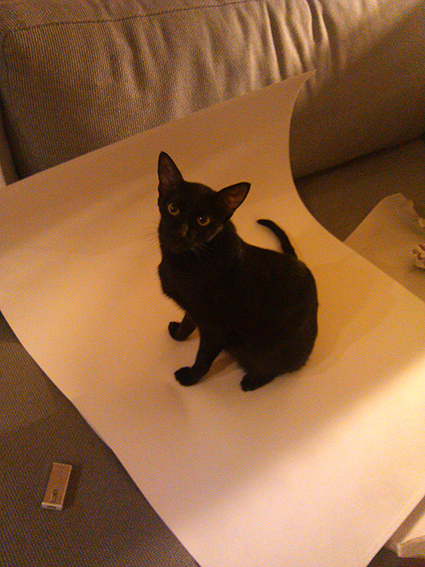
2) Чтобы нам было удобно рисовать, а картинки были ровные и не коробились, мы натягиваем бумагу на планшет. Для этого мы её хорошо пропитываем водой, кладём на планшет и разглаживаем, чтобы не оставалось пузырей воздуха.
3) Загибаем краешки бумаги и приклеиваем их к планшету клеем ПВА, Момент-кристаллом или Титаном. Сначала приклеиваем одну сторону, затем – противоположную ей (слегка натягивая). Затем по очереди приклеиваем две оставшиеся стороны.
4) Уголки аккуратно загибаем и тоже приклеиваем.
5) Планшет натянут и теперь его нужно затонировать в приятный оттенок старинного пергамента.
6) Для этого мы идём в ванную, чтобы не разводить грязь на рабочем столе. Опять выгоняем кошку, которая успела туда перебраться и млеет на тёплом полу.
7) В любой ёмкости разводим концентрированный раствор кофе. Чем дешевле кофе – тем лучше (там больше красителя)))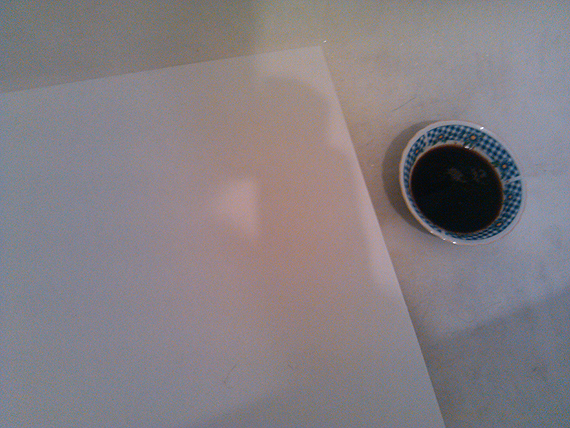
8) Мы можем взять губку и аккуратно промакнуть всю бумагу кофе, но мы же настоящие художники, поэтому кофе просто выплёскиваем на бумагу и размазываем его руками. Доктор, в этом пятне я вижу…
9) Бумага на планшете пойдёт небольшими волнами, но не переживайте об этом – после высыхания они разгладятся. В эти волны может затекать наш кофе, поэтому периодически нужно наклонять планшет в разные стороны, разгоняя эти лужицы.
10) Я поленилась это делать, поэтому кофе засохло потёками. Иногда они даже красивы, но в этот раз они мне не нужны и мокрым кусочком ватки я их размазываю.
11) Ха-ха! дальше мы расчерчиваем планшет на прямоугольники (я выбрала размер 85х125 мм) и рисуем карты (для примера можно взять настоящие карты и срисовывать с них, всё равно у вас не получится точно также и будет своя авторская интерпретация!) Сначала самое сложное – картинки. Рисуем чёрной тушью и пером, красим карандашиками (или красками, как вам удобно). Белым карандашом можно немного высветлять некоторые области (очень выигрышно смотрится на тонированной бумаге). Рисуйте свободно и спокойно, не стесняйтесь если вам кажется, что вы рисуете какую-то ерунду. Поверьте, что аккуратно сделанные, ровные карты будут хорошо смотреться с ЛЮБЫМИ картинками, лишь бы короля можно было отличить от дамы))) Хотя на этот случай в углу карты есть буквенное её обозначение.
12) Чтобы не мучиться со второй половинкой карт – я их сфотографировала и распечатала. Далее переводим их на планшет известным способом: обратную сторону картинки заштриховываем мягким карандашом, и обрисовываем сверху ручкой. От карандаша остаётся отпечаток.
13) Для пущей эффектности рисуем золотую обводку по краю карты (акриловой краской, маркером или гелевой ручкой). Карандашный рисунок ОБЯЗАТЕЛЬНО фиксируем специальным аэрозольным лаком.
14) После полного высыхания лака срезаем бумагу с планшета.
15) И лист получается идеально ровный!
16) Опять натягиваем планшет, нам нужно нарисовать карты с цифрами. Уверена, что вы никогда не обращали внимания на то, каким образом располагаются значки масти в десятках-восьмёрках-шестёрках и прочей мелюзге))) Изучаем этот вопрос, рисуем схемы для памяти.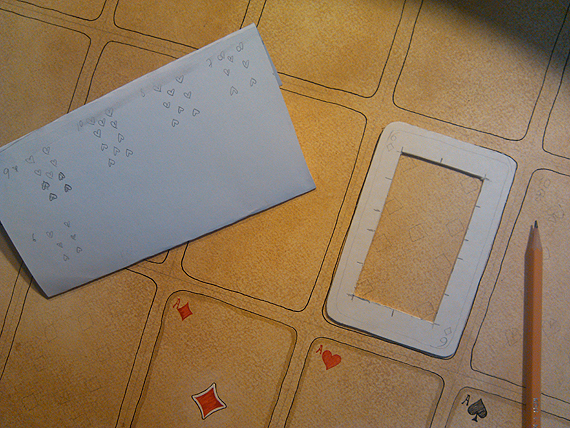
17) Создаём себе в помощь некую модульную сетку. Здесь кстати все пики нарисованы в одном направлении и это ошибка. Одна половина пик должна быть перевёрнута в обратную сторону (крести и черви тоже, а вот с бубнами всё равно, они симметричные))).
18) Опять достаём чёрную и (ммммм!) – тёпло-красную карминовую тушь и отрисовываем все цифровые карты.
19) Далее с помощью ножа и железной линейки разделяем все карты друг от дружки. Как бы мы не отмеряли – идеально ровные они не получатся, не стремитесь к этому.
20) Для карточной рубашки можно или нарисовать картинку (затем отсканировать и размножить её) или подобрать подходящую в интернете. Я нашла подходящую картинку в узорах на обоях своей кухни)))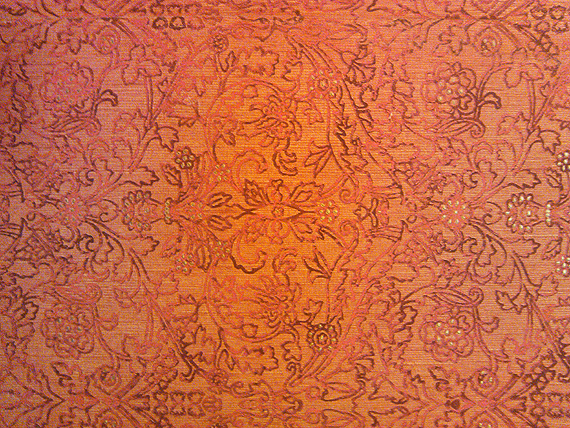
21) Распечатываем её на принтере в количестве 36 штук (влезает по четыре штуки на лист).
22) Размер рубашки пусть будет немного больше, чем сама карта – так мы лучше сможем проклеить края. Удобно клеить клеящим карандашом. Но лучше взять клей более дорогой фирмы, чтобы со временем клей не высох и рубашки ваших карт не облетели как осенние листья. Лишние краешки отрезаем потом ножницами, заодно скругляя уголки карт.
23) ОБЯЗАТЕЛЬНО кладём наши карты под пресс. Желательно на всю ночь.
24) Далее из гофрокартона делаем упаковку, подгоняем её под толщину колоды. Рисуем обложку, не ленимся (хотя силы уже на исходе).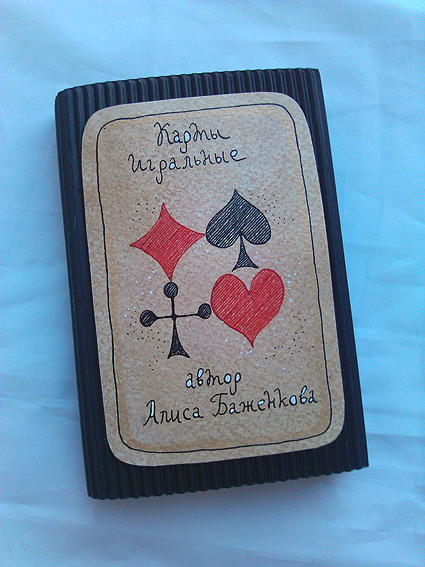
25) И вуаля!
26) Вуаля-2!
27) Ну цифры они и есть цифры.
28) Романтичные юноши-валеты.
29) Дамочки в панамочках
30) Суровые корольки
31) Крести
32) Черви
33) Бубны
34) Пики
Вдохновения вам и терпения!!!
Как сделать игральные карты из бумаги → slotObzor.com
Самодельная колода карт всегда лучше покупной. И дело не только в стиле. Карты, сделанные своими руками, обладают особой энергетикой. Считается, что на такой колоде можно даже гадать. Конечно, испытывать судьбу мы не будем! Как сделать игральные карты из бумаги? Все очень просто: выбираем бумагу, находим шаблон и распечатываем готовую колоду.
Как сделать игральные карты из бумаги: шаг 1
Для того, чтобы сделать колоду хорошего качества нужно выбрать самую лучшую бумагу. Качественная бумага должна быть:
- Двусторонняя;
- Плотная;
- Специально для струйной печати;
- Желательно водостойкая (из дорогой ценовой категории).
Как сделать игральные карты из бумаги: шаг 2
Выбираем принтер для печати. Казалось бы, ну как можно выбрать принтер? На самом деле, качество колоды во многом зависит именно от принтера. Понятно, что лучше выбрать цветную печать. + принтер не должен быть из категории бюджетных. Конечно, если вы хотите получить колоду карт отличного качества. Кстати, хороший принтер можно найти в любой фотостудии. Правда придется немного переплатить, зато результат того стоит.
Как сделать игральные карты из бумаги: шаг 3
Скачиваем шаблон. Предлагаю самый простой вариант: классические игральные карты. Формат – специально для редактирования в фотошопе. То есть, вы можете «подогнать» карты под свой вкус. Качество – отличное, формат – pdf.
Скачать и распечатать шаблон игральных карт из бумаги (422 кб.):

Подведем итоги
Итак, для хорошей самодельной колоды карт нужна качественная бумага, отличный цветной принтер и готовый шаблон. + можно сделать ламинацию. Ламинировании защитит ваши карты от воды и любых загрязнений.
Как сделать декупажную карту своими руками
Декупажные карты — это картинки для декупажа, сделанные на простой или рисовой бумаге с хорошим типографским качеством.
Такие карты можно изготовить дома совершенно самостоятельно, если у вас есть компьютер и принтер.
Как обычно делюсь своим опытом по шагам.
Сначала подбираем в интернете нужные нам картинки.
Делаем мы это по двум причинам.
Нам необходим большой размер картинок, потому что нет прямого соответствия размера того, что мы видим на мониторе, и что выведется потом на листе бумаги. Картинка, которая видится нам на мониторе как подходящая, на листе бумаги может оказаться совсем крошечной и непригодной для наших целей.
Для примера могу сказать, что лист формата А4 имеет в ширину примерно 2500 пикселей, а в длину — примерно 3500 пикселей. Яндекс помечает такие картинки как большие. Из такого расчета и следует исходить.
Следует помнить, что из больших картинок мы всегда сможем сделать маленькие, если это необходимо, а вот из маленьких сделать большие без потери качества нельзя.
Второй параметр — клипарт определяет качество картинок. Как правило, это картинки в формате PNG с прозрачным фоном, наиболее пригодные для оформительских работ. Хотя формат PNG с прозрачным фоном мы можем сделать и самостоятельно практически из любой картинки, но это уже совсем другая история.
Второй параметр не всегда бывает необходим. Это зависит от того, какую картинку мы хотим вывести. Например, пейзажи сохраняются обычно в формате JPEG а не PNG и редко находятся среди клипартов.
Итак, находим и сохраняем нужные нам картинки.
Затем создаем в фотошопе файл с разрешением листа А4 и размещаем на нем нужные нам картинки. Сохраняем файл и выводим его на принтер для печати. Печатаем файл на обычной офисной бумаге.
Самая первая картинка в этом сообщении как раз и представляет собой такой файл, который я создала для декупажной карты для декорирования баночки под какао.
В интернете можно встретить много дискуссий относительно того, какой принтер можно использовать с этой целью. Конечно, если у вас есть лазерный принтер, то это идеальный вариант, но у меня такого принтера нет, поэтому я использовала струйный принтер и расскажу о качестве декупажных карт, полученных с его помощью.
Далее располагаем готовую карту на гладкой поверхности (лучше всего на пластиковом файле) рисунком вниз и проклеиваем всю его поверхность лентами скотча.
У меня был прозрачный скотч, и его плохо видно на фото, однако, приглядевшись, можно его увидеть.
Приклеиваем скотч очень плотно и ровно и хорошенько прижимаем его к поверхности бумажного листа.
Затем осторожно отдираем скотч от бумаги сначала с одного краешка:
Затем осторожно и ровненько продолжаем отрывать его от листа по всей поверхности, пока он не отсоединится от бумаги полностью. При этом подстраховываем отслоенную бумагу рукой, чтобы она не порвалась:
Теперь мы имеем декупажную карту, отделенную от нижнего слоя бумаги, который остался на скотче:
Остановлюсь на том, течет ли краска с декупажной карты, сделанной на струйном принтере.
Я специально рассматриваю этот вопрос на примере декупажа на кракле, который более сложен в приклеивании изображения.
Как показано на фото, я обмакиваю изображение в воду буквально на одну секунду:
Затем я накладываю его на поверхность и начинаю пальцем вдавливать в щелки кракле. Течет ли краска?
Да, палец немного пачкается в краске, но, как видите, на качестве изображения это практически не отражается:
Это изображение уже покрыто клеем ПВА, который я так же промазываю пальцем:
Вот изображение на готовой баночке после высыхания. Как видите, его качество не пострадало. Оно остается неизменным и после покрытия акриловым лаком.
Таким образом, я считаю, что декупажные карты, сделанные с помощью струйного принтера вполне имеют право на существование.
На этом все. Как сделать такую баночку в технике кракле, я расскажу в следующий раз, а сейчас желаю всем творческих успехов!
Забрать на свою страничку:
Как сделать карту в Майнкрафт
В этом руководстве Minecraft объясняется, как создать карту со скриншотами и пошаговыми инструкциями.
В Minecraft карта — еще один важный предмет в вашем инвентаре.
Давайте рассмотрим, как сделать пустую карту.
Поддерживаемые платформы
Карта доступна в следующих версиях Майнкрафт:
* Версия, в которой он был добавлен или удален, если применимо.
ПРИМЕЧАНИЕ. Pocket Edition (PE), Xbox One, PS4, Nintendo Switch и Windows 10 Edition теперь называются Bedrock Edition.Мы продолжим показывать их индивидуально для истории версий.
Где найти карту в творческом режиме
- Ява
- PE
- Xbox
- PS
- Нинтендо
- Win10
- Edu
Minecraft Java Edition (ПК / Mac)
Вот где вы можете найти карту в меню Creative Inventory:
| Платформа | Версия (и) | Расположение креативного меню |
|---|---|---|
 Java Edition (ПК / Mac) Java Edition (ПК / Mac) | 1.8 — 1.16.2 |  Разное Разное |
Minecraft Pocket Edition (PE)
Вот где вы можете найти карту в меню Creative Inventory:
Minecraft Xbox Editions
Вот где вы можете найти карту в меню Creative Inventory:
Minecraft PS Editions
Вот где вы можете найти карту в меню Creative Inventory:
Minecraft Nintendo
Вот где вы можете найти карту в меню Creative Inventory:
Minecraft Windows 10 Edition
Вот где вы можете найти карту в меню Creative Inventory:
Minecraft Education Edition
Вот где вы можете найти карту в меню Creative Inventory:
Определения
- Платформа — это подходящая платформа.
- Версия (и) — это номера версий Minecraft, где элемент можно найти в указанном месте меню ( мы протестировали и подтвердили этот номер версии ).
- Расположение меню Creative — это расположение элемента в меню Creative.
Материалы, необходимые для создания карты
В Minecraft это материалы, которые вы можете использовать для создания карты в Minecraft:
Как создать карту в режиме выживания
1.Откройте меню крафта
Во-первых, откройте свой верстак, чтобы у вас была крафтовая сетка 3×3, которая выглядела так:

2. Добавьте предметы для создания карты
В меню крафта вы должны увидеть область крафта, которая состоит из сетки крафта 3×3. Чтобы сделать карту, поместите 8 листов и 1 компас на Java Edition (PC / Mac), Xbox и PS в сетку крафта 3×3. В PE и Windows 10 вам понадобится 9 листов для создания карты.
При создании карты важно, чтобы элементы располагались в точном соответствии с рисунком ниже.Для ПК, Xbox и PS поместите 1 компас в центральную коробку и 8 листов вокруг него. Для PE и Windows 10 поместите 9 листов, заполнив все поля. Это рецепт крафта карты в Minecraft.
Теперь, когда вы заполнили область крафта правильным узором, карта появится в поле справа.
3. Переместите карту в инвентарь
После того, как вы создали карту, вам нужно переместить новый предмет в свой инвентарь.
Поздравляю, вы сделали карту в Майнкрафт!
Идентификатор и название предмета
- Ява
- PE
- Xbox
- PS
- Нинтендо
- Win10
- Edu
Minecraft Java Edition (ПК / Mac)
В Minecraft карта имеет следующие Имя, ID и DataValue:
| Арт. | Описание ( Minecraft ID Name ) | Майнкрафт ID | Minecraft Данные Значение | Платформа | Версия (и) |
|---|---|---|---|---|---|
 | Карта ( minecraft: | 395 | 0 |  Java Edition (ПК / Mac) Java Edition (ПК / Mac) | 1.8 — 1,12 |
 | Карта ( minecraft: | 395 |  Java Edition (ПК / Mac) Java Edition (ПК / Mac) | 1,13 — 1,16,2 |
Ознакомьтесь с полным интерактивным списком идентификаторов Minecraft с возможностью поиска.
Карманное издание Minecraft (PE)
В Minecraft карта имеет следующие Имя, ID и DataValue:
| Арт. | Описание ( Minecraft ID Name ) | Майнкрафт ID | Minecraft Данные Значение | Платформа | Версия (и) |
|---|---|---|---|---|---|
 | Карта ( minecraft: | 395 | 0 |  Карманное издание (PE) Карманное издание (PE) | 0.16,0 — 1,16,20 |
Ознакомьтесь с полным интерактивным списком идентификаторов Minecraft с возможностью поиска.
Minecraft Xbox One
В Minecraft карта имеет следующие Имя, ID и DataValue:
| Арт. | Описание ( Minecraft ID Name ) | Майнкрафт ID | Minecraft Данные Значение | Платформа | Версия (и) |
|---|---|---|---|---|---|
 | Карта ( minecraft: | 395 | 0 |  Xbox One Xbox One | 1.6.0 — 1.16.20 |
Ознакомьтесь с полным интерактивным списком идентификаторов Minecraft с возможностью поиска.
Майнкрафт PS4
В Minecraft карта имеет следующие Имя, ID и DataValue:
| Арт. | Описание ( Minecraft ID Name ) | Майнкрафт ID | Minecraft Данные Значение | Платформа | Версия (и) |
|---|---|---|---|---|---|
 | Карта ( minecraft: | 395 | 0 |  PS4 PS4 | 1.14,0 — 1,16,20 |
Ознакомьтесь с полным интерактивным списком идентификаторов Minecraft с возможностью поиска.
Майнкрафт Nintendo Switch
В Minecraft карта имеет следующие Имя, ID и DataValue:
| Арт. | Описание ( Minecraft ID Name ) | Майнкрафт ID | Minecraft Данные Значение | Платформа | Версия (и) |
|---|---|---|---|---|---|
 | Карта ( minecraft: | 395 | 0 |  Nintendo Switch Nintendo Switch | 1.6.0 — 1.16.20 |
Ознакомьтесь с полным интерактивным списком идентификаторов Minecraft с возможностью поиска.
Minecraft Windows 10 Edition
В Minecraft карта имеет следующие Имя, ID и DataValue:
| Арт. | Описание ( Minecraft ID Name ) | Майнкрафт ID | Minecraft Данные Значение | Платформа | Версия (и) |
|---|---|---|---|---|---|
 | Карта ( minecraft: | 395 | 0 |  Windows 10 Edition Windows 10 Edition | 0.16,0 — 1,16,20 |
Ознакомьтесь с полным интерактивным списком идентификаторов Minecraft с возможностью поиска.
Minecraft Education Edition
В Minecraft карта имеет следующие Имя, ID и DataValue:
| Арт. | Описание ( Minecraft ID Name ) | Майнкрафт ID | Minecraft Данные Значение | Платформа | Версия (и) |
|---|---|---|---|---|---|
 | Карта ( minecraft: | 395 | 0 |  Выпуск для учебных заведений Выпуск для учебных заведений | 1.0 — 1.14.31 |
Ознакомьтесь с полным интерактивным списком идентификаторов Minecraft с возможностью поиска.
Определения
- Описание — это то, что называется элементом, а ( Minecraft ID Name ) — строковое значение, которое используется в игровых командах.
- Minecraft ID — это внутренний номер предмета.
- Minecraft DataValue (или значение урона) определяет вариант блока, если для Minecraft ID существует более одного типа.
- Платформа — это подходящая платформа.
- Версия (и) — это номера версий Minecraft, для которых действительны идентификатор и имя Minecraft.
Дать команду для карты
- Ява
- PE
- Xbox
- PS
- Нинтендо
- Win10
- Edu
Отдать команду в Minecraft Java Edition (ПК / Mac)
В Minecraft Java Edition (ПК / Mac) 1.13, 1.14, 1.15, 1.16 и 1.16.2, команда / give для Map:
/ give @p map 1
В Minecraft Java Edition (ПК / Mac) 1.8, 1.9, 1.10, 1.11 и 1.12 команда / give для карты:
/ give @p map 1 0
Дайте команду в Minecraft Pocket Edition (PE)
В Minecraft Pocket Edition (PE) 0.16.0, 1.0, 1.1, 1.2, 1.4.0, 1.5.0, 1.6.0, 1.7.0, 1.8.0, 1.9.0, 1.10.0, 1.11.0, 1.12.0, 1.13.0, 1.14.0, 1.16.0 и 1.16.20, команда / give для Map:
/ дать @p emptymap 1 0
Дайте команду в Minecraft Xbox One
В Minecraft Xbox One 1.6.0, 1.7.0, 1.8.0, 1.9.0, 1.10.0, 1.11.0, 1.12.0, 1.13.0, 1.14.0, 1.16.0 и 1.16.20, команда / give для Map:
/ дать @p emptymap 1 0
Дайте команду в Minecraft PS4
В Minecraft PS4 1.14.0, 1.16.0 и 1.16.20 команда / give для карты:
/ дать @p emptymap 1 0
Дайте команду в Minecraft Nintendo Switch
В Minecraft Nintendo Switch 1.6.0, 1.7.0, 1.8.0, 1.9.0, 1.10.0, 1.11.0, 1.12.0, 1.13.0, 1.14.0, 1.16.0 и 1.16.20 команда / give для Map:
/ дать @p emptymap 1 0
Дайте команду в Minecraft Windows 10 Edition
В Minecraft Windows 10 Edition 0.16.0, 1.0, 1.1, 1.2, 1.4.0, 1.5.0, 1.6.0, 1.7.0, 1.8.0, 1.9.0, 1.10.0, 1.11.0, 1.12. 0, 1.13.0, 1.14.0, 1.16.0 и 1.16.20, команда / give для Map:
/ дать @p emptymap 1 0
Дайте команду в Minecraft Education Edition
В Minecraft Education Edition 0.14.2, 1.0, 1.0.18, 1.0.21, 1.4.0, 1.7.0, 1.9.0, 1.12.0, 1.12.60 и 1.14.31, команда / give для карты:
/ дать @p emptymap 1 0
Видео
Посмотрите это видео, чтобы узнать о картах Locator Maps, для чего они используются и как создавать карты разных размеров в Minecraft. Не все карты одинаковы!
 Подписаться
Подписаться
Что делать с картами
Вот некоторые действия, которые вы можете делать с картами в Minecraft:
.Как создавать карты разного размера в Minecraft
В этом руководстве Minecraft объясняется, как создавать карты разного размера со снимками экрана и пошаговыми инструкциями.
В Minecraft вы можете создать до 5 карт разных размеров в игре. Чем больше карта, тем больше ландшафта вы видите. С большими картами вы можете легко найти своих друзей и увидеть их передвижения, когда они присоединятся к вашему миру.
Давайте посмотрим, как создавать карты разных размеров в Minecraft.
 Подписаться
Подписаться
Необходимые материалы
В Minecraft это необходимые материалы для улучшения вашей карты до уровня 4, который является самым большим размером:
Шаги по созданию карт разного размера
1. Вам понадобится карта локатора
Во-первых, вам понадобится карта-локатор, созданная из 8 листов бумаги и 1 компаса. Этот тип карты позволяет вам видеть местоположение себя и своих друзей, которые присоединяются к вашему миру. Карта начинается с карты уровня 0, которая является картой наименьшего размера, которую вы можете создать в игре.
Когда вы откроете эту карту, она должна выглядеть примерно так:
Вы можете видеть себя (, белая точка, ) и направление, в котором вы смотрите. В настоящее время мы лицом вниз, то есть на юг на карте.
2. Улучшите карту до уровня 1
Чтобы увеличить размер вашей карты, вам необходимо обновить карту с уровня 0 до уровня 1. Для этого добавьте карту уровня 0 и еще 8 бумаги в сетку крафта 3×3.
Новая карта теперь будет обновлена до карты уровня 1, которая больше, чем предыдущая.Когда вы откроете эту карту, она не будет заполнена полностью.
Вам нужно будет путешествовать по миру, чтобы заполнить детали.
3. Улучшите карту до уровня 2
Чтобы улучшить карту до еще большего размера, вам необходимо обновить карту с уровня 1 до уровня 2. Добавьте карту уровня 1 и еще 8 листов бумаги в сетку крафта 3×3.
Недавно созданная карта теперь будет еще больше и будет повышена до уровня 2.
Когда вы откроете эту карту, будет заполнена только часть карты.
4. Улучшите карту до уровня 3
Чтобы улучшить карту до еще большего размера, вам необходимо обновить карту с уровня 2 до уровня 3. Для этого добавьте карту уровня 2 и еще 8 листов бумаги в сетку крафта 3×3.
Недавно созданная карта теперь будет улучшена до карты уровня 3, которая больше, чем предыдущая.
Когда вы откроете эту карту, вам будет нужно заполнить больше, чем последний размер.
4. Улучшите карту до уровня 4
Чтобы улучшить карту до максимального размера, вам необходимо обновить карту с уровня 3 до уровня 4.Добавьте карту уровня 3 и еще 8 бумаги в сетку крафта 3×3.
Недавно созданная карта теперь будет обновлена до уровня 4, который является самым большим размером карты в Minecraft.
Для заполнения этой карты требуется очень много времени. Вот как выглядит наша карта уровня 4 после заполнения.
На карте вы — белая точка, а другие цветные точки — ваши друзья, которые присоединяются к вашему миру. Когда игроки путешествуют по миру, точки игроков на карте будут показывать их текущее местоположение (, так что вы можете буквально наблюдать, как игроки перемещаются в игре на карте ).
Поздравляю, вы только что научились создавать карты разного размера в Minecraft.
Другие уроки для начинающих
.Как работать с Paper Mache
[все проекты Paper Mache] [Блог Paper Mache Animals]- Разорвите газету на полоски.
- ПОДСКАЗКА: всегда делайте последний слой маше белым компьютером. бумага или бумажное полотенце, чтобы было легче рисовать. Это занимает ДАЛЬШЕ меньше краски. Если вы этого не сделаете, рассмотрите возможность запуска проекта. белой акриловой краской, прежде чем пустить детей на плакат краска
- Сделайте пасту из папье-маше (есть много разных вариантов):
- ВАРИАНТ 1: 3/4 белого клея на 1/4 воды (или, если используется хороший, густой клей, как у elmers можно сделать 1/2 и 1/2)
- ВАРИАНТ 2: СПОСОБ ПРИГОТОВЛЕНИЯ: 1 часть муки на 5 частей воды… прокипятить около 3 минут и дать остыть (моя любимая! это самый дешевый метод, приятный и гладкий)
- ВАРИАНТ 3: 1 часть муки на 1 часть воды. Перемешайте.
Предложение зрителя …
» Вместо того, чтобы делать собственную пасту для папье-маше, мы используем жидкий крахмал, относительно недорого. Я купил в супермаркете большой кувшин, мы пользуемся годами. Похоже, он дает то же самое результат как приготовленный метод.Сохнет гладко и чисто — отлично подходит для обрезков подарочной упаковки. Мы используем его с коричневые продуктовые пакеты, когда мы хотим создать керамику или кожу ищу поделки ».
Спасибо Пэм за эту идею!Предложение зрителя …
« для папье-маше: добавить немного корица в смесь — убирает запах ».
Спасибо Cindi за то, что поделилась этой идеей!
- ПРИМЕЧАНИЕ: Влажность действительно играет важную роль! Если ты живешь в очень влажном месте добавляйте меньше воды (на 1/4 меньше).я живу в очень сухом месте.
- ПРИМЕЧАНИЕ: если вы добавите пару столовых ложек соли в бумагу, маше не плесневеет. (Спасибо Марг за этот совет!).
-
 Покройте свой проект не более чем 4 слоями папье-маше.
Я всегда говорю детям 2 слоя, потому что они ВСЕГДА перекрывают больше, чем они
должен * смеяться *
Покройте свой проект не более чем 4 слоями папье-маше.
Я всегда говорю детям 2 слоя, потому что они ВСЕГДА перекрывают больше, чем они
должен * смеяться * - Дайте ПОЛНОСТЬЮ высохнуть.
- Еще раз покрыть не более чем 4 слоями.
- продолжайте этот процесс, пока он не станет настолько твердым, насколько вы хотите.
- при изготовлении пиньяты привяжите петлю веревки к скрепке. Перед тем, как приступить к обработке, приклейте скрепку к раме пиньяты. Маше поверх скрепки. Убедитесь, что не заболели струнная петля. Привяжите веревку к петле, чтобы повесить пиньяту.
Триш предложил эти советы по работе с папье-маше …
« Я кратко посмотрел на твою бумагу с дельфинами маше… Вы когда-нибудь пробовали использовать старую 2-литровую бутылку содовой? вместо этого в качестве базы? Я часто использую их для папье-маше. Они есть хорошего размера, его легко разрезать и изменить на ленту в соответствии с вашими потребностями. Я учила рисованию учеников 4-7 классов, и мы сделали слонов, бегемотов и попугаев. из папье-маше методом газировки. Я сделал замечательный дельфин использовал бутылку с минеральной водой, которая имела красивый треугольник форма. Жаль, что у меня не было фото !!
Попробуйте эту легкую пасту из папье-маше
рецепт:
— Возьмите 1 половник с верхом кукурузного крахмала с горкой
—
Поместите в жаростойкую миску.
— Добавьте достаточно ХОЛОДНОЙ воды для образования
пасту и порошок растворить до консистенции густого крема.
—
Налейте 1 полный чайник (1,7 литра) БЫСТРОГО КИПЕНИЯ (НЕОБХОДИМО
прочь …) и шевелитесь как сумасшедшие …!
Очень-очень жарко, как
каша, и она может образовывать комки, поэтому я обычно взбиваю ее или взбиваю
с помощью электрического миксера, чтобы разгладить его.
Вставка должна измениться с
от непрозрачного белого до полупрозрачного после добавления кипящей воды.
Он будет храниться несколько дней, и его можно разогреть в микроволновой печи.
менее «желеобразный».Дети любят пользоваться им, пока тепло, но оно работает
одинаково хорошо холодно.
Чтобы продлить срок хранения, можно добавить соль ».
Спасибо, Триш!
.Сделайте копию карты с помощью картографической таблицы в Minecraft
В этом руководстве Minecraft объясняется, как использовать картографическую таблицу для создания копии карты со снимками экрана и пошаговыми инструкциями.
В Minecraft вы можете легко продублировать карту с помощью картографической таблицы. Давайте посмотрим, как это сделать.
 Подписаться
Подписаться
Необходимые материалы
В Minecraft это материалы, которые вы можете использовать для создания копии карты с помощью картографической таблицы:
Шаги по созданию копии карты с использованием картографического стола
1.Поместите картографический стол
Чтобы использовать таблицу картографии, сначала выберите таблицу картографии на панели быстрого доступа. Если у вас нет картографического стола в вашем инвентаре, вы можете быстро сделать его с помощью рецепта крафта для картографического стола.
Затем поместите указатель (знак плюса) на блок, где вы хотите разместить картографический стол. Вы должны увидеть, как блок будет выделен в окне игры.
Игровой элемент управления для размещения картографической таблицы зависит от версии Minecraft:
- Для Java Edition (ПК / Mac) щелкните блок правой кнопкой мыши.
- Для Pocket Edition (PE) вы нажимаете на блок.
- Для Xbox One нажмите кнопку LT на контроллере Xbox.
- Для PS4 нажмите кнопку L2 на контроллере PS.
- Для Nintendo Switch нажмите кнопку ZL на контроллере.
- Для Windows 10 Edition щелкните блок правой кнопкой мыши.
- Для Education Edition щелкните блок правой кнопкой мыши.
2. Добавьте карту
Затем поместите карту в верхний слот картографического стола.Это карта, которую нужно продублировать.
3. Добавьте пустую карту
Теперь поместите пустую карту во второй слот картографической таблицы.
Картографическая таблица сделает точную копию исходной карты, и две копии карты появятся в поле результатов.
4. Переместите карты в инвентарь
Теперь, когда вы продублировали свою карту в таблице картографии, вам нужно переместить две карты в свой инвентарь.
Поздравляю, вы только что научились использовать картографическую таблицу, чтобы сделать копию карты в Minecraft!
Другие способы работы с картографическими таблицами
Вот некоторые другие действия, которые вы можете делать с картографическими таблицами в Minecraft:

 Покройте свой проект не более чем 4 слоями папье-маше.
Я всегда говорю детям 2 слоя, потому что они ВСЕГДА перекрывают больше, чем они
должен * смеяться *
Покройте свой проект не более чем 4 слоями папье-маше.
Я всегда говорю детям 2 слоя, потому что они ВСЕГДА перекрывают больше, чем они
должен * смеяться *